Kuidas kasutada Winamp programmi

- 1209
- 217
- Tyrone Beer Jr.
Winamp on Windowsi mängija, mille populaarsuse tipp jõuti kümme aastat tagasi. 2013. aastal lakkas arendaja uute versioonide väljaandmisest - ainult "piraat" parandused tuli välja.

Paljud inimesed jätkasid mängija kasutamist: see toetab paljusid helikorminguid, sellel on hea ekvalaiser ja erinevad kujundusteemad. Lõppkokkuvõttes veenis see arendajaid naasma turule ja vabastama uue versiooni, mis on integreeritud Windows 10 -ga.
Kui soovite ka Winampi mängijat proovida, siis räägime teile selle funktsioonidest.
Mis on winamp ja mis on selle eelised
Nagu eespool mainitud, oli Winamp pikka aega vananenud meediumipleier, mis ei takistanud entusiastidel jälgida programmi töötingimusi ja vabastada omaenda täiustatud versioonid, mis ühilduvad tänapäevaste Windowsi modifikatsioonidega.
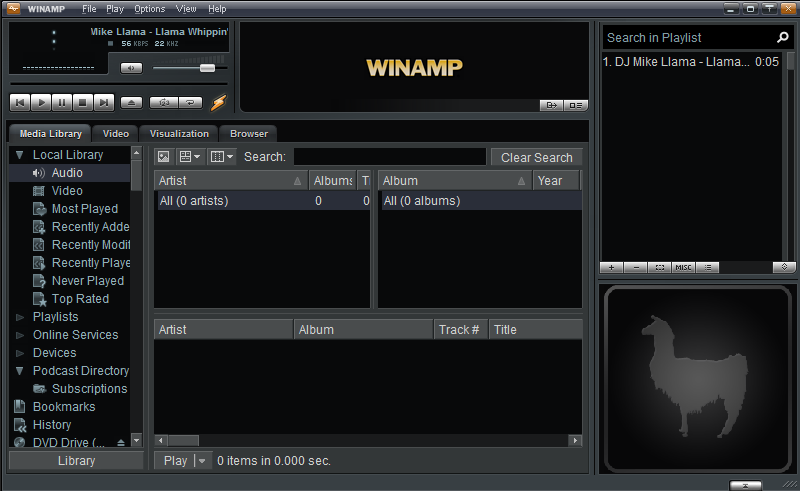
Miks vajate mängijat:
- Ta töötab suurepäraselt koos erinevate draividega: kettad, välkmängud, välised kõvakettad. Saate muusikat arvutisse üle kanda mis tahes meediumist otse Winampi esitusloendi kaudu.
- Kui ühenduse loote teiste WiFi-seadmetega, saate kuulata erinevate rakenduste esitusloendites salvestatud muusikat, näiteks Yandexis.Muusika ", MTC muusika või mälukaardil. Mängija otsib saadaolevaid seadmeid.
- Winamp töötab 40 heli- ja 11 videovorminguga, mis sisaldab haruldasi pikendusi, mis on omased ainult teatud ettevõtete toodetele.
- Pakub õhukesi heli tootmise seadeid: toetab voogesituse keskkonda, ümbritsevat, Blu-ray, helitugevuse taset stabiliseerimist.
- Teab, kuidas iTunesist helifaile taluda;
- See hoolitseb kasutaja mugavuse eest: on olemas sama heli (video) otsimise ülesanded, mis on loonud esitusloendid, mis vastavad määratud nõuetele, albumite kaante demonstreerimist koos teabega laulja või grupi kohta.
- Saate ise teha vajalikud muudatused esineja või kompositsiooni nime kohta, et mitte meeles pidada juhuslikke nimesid, mille leiutasid need, kes faili Internetis üles laadisid, või vedajale.
- Mängija teab ka, kuidas teisendada faile muudeks vorminguteks.
- Winamp pakub kümne ribaga ekvalaiserit, millel on võimalus individuaalne seade ja tugi erinevate pistikprogrammide jaoks.
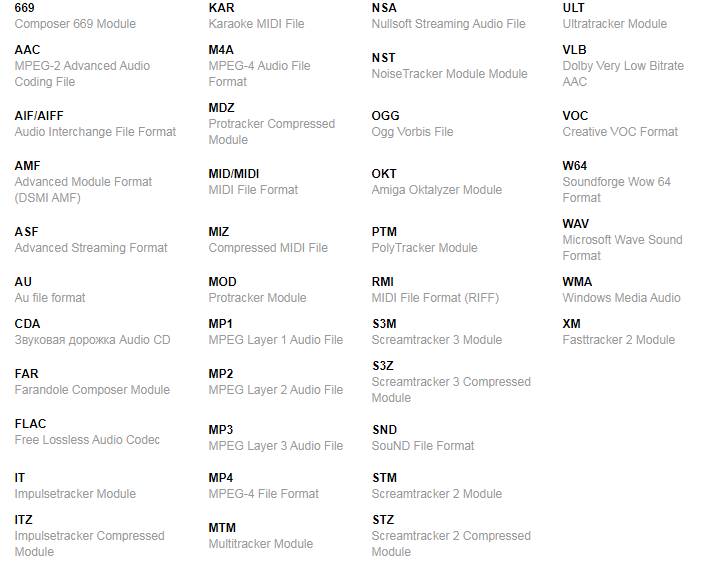
Nagu näete, on selliste eelistega keeruline unustusse minna, nii et Winamp huvitab jätkuvalt kasutajaid. Mainige eraldi meediumipleieri toetatud vorminguid:
- .669 - helilooja 669 või UNIS 669 loodud heli omadus üsna haruldane vorming;
- .Mp4/.MPEG -4 on vorming, mis on kõige tavalisem video salvestamine, kuid mõnikord on olemas sarnase laiendusega heli.
- .AAC - Codec digitaalse heli kokkusurumiseks kaotustega. Töötati välja alternatiivina .Mp3, kuid ei saanud sama populaarseks.
- .AIF/AIFF - Apple'i kasutatud helifailivormingu standard.
- .AMF - seda vormingut kasutatakse sageli multimeediumi voogesitamiseks.
- .ASF on ettevõtte heli-/videovorming Microsoft.
- .Au - brändi Sun Microsystemsi all välja antud helifailide vorming.
- .CDA -faile leiate CD -delt.
- .Kaugel - digitaalses lõpmatus loodud helivorming.
- .Flac - koodek, mis teab, kuidas heli kokku panna, säilitada hea helikvaliteet.
- .See/.ITZ - Impulse Trackeris salvestatud failivormingud.
- .Kar - karaoke -failid.
- .M4a - iTunesi heli iseloomulik.
- .MDZ on videovorming, mis on iseloomulik mõnele kaamerale.
- .Keskmine/midi/.RIMI - leiate muusikute spetsialiseeritud programmides loodud faile, mis on loodud.
- .Miz - kokkusurutud MIDI -fail, mis avaneb eranditult Winampis.
- .Mod/ .OKT - Amiga autoriõiguse programmidele iseloomulikud failivormingud.
- .Mp1/.Mp2/.Mp3 - ühe perekonna vormingud, millest viimane on kõige populaarsem.
- .MTM - MacroFocus toodete abil loodud heli jaoks rakendatud laiendus. See on väga haruldane ja ainult neli mängijat saavad selle avada.
- .NSA - helivorming salvestatud Nullsoft Codeci kaudu.
- .Nst on aegunud vorming, mis on iseloomulik mürakutserile.
- .OGG - Codek XipH poolt tihendatud heli laiendamine.Org.
- .PTM on veel üks vananenud pikendus, mida Polütracker programm kasutab.
- .S3M/.S3Z/.STM/.STZ - vormingud, mis on saadud failide tihendamisel ScreamTrackeri abil.
- .SND - Apple -audio formaat.
- .Ult - üks Windowsi toodete kasutatavate failide vormingutest.
- .VLB - mõne kaamera iseloomulik videoülekanne.
- .Voc - häälefailide vorming, mida saab hankimise heli salvestamisega.
- .W64 - Sony programmide ja -seadmete helivorming.
- .Wav - üsna populaarne heli laiendamine "Microsoft".
- .WMA - vorming, mida kasutavad Microsofti ja Apple Products.
- .XM - FastTrackeri rakenduses arvutis loodud muusika vorming.
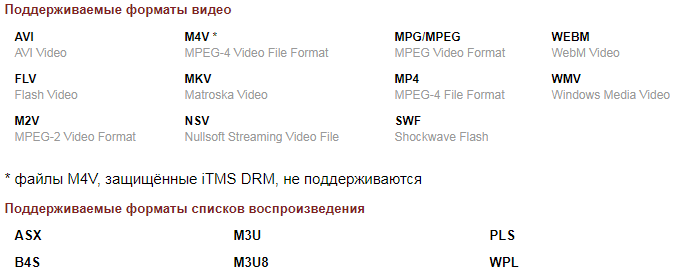
Winampi allalaadimine ja installimine Windowsis
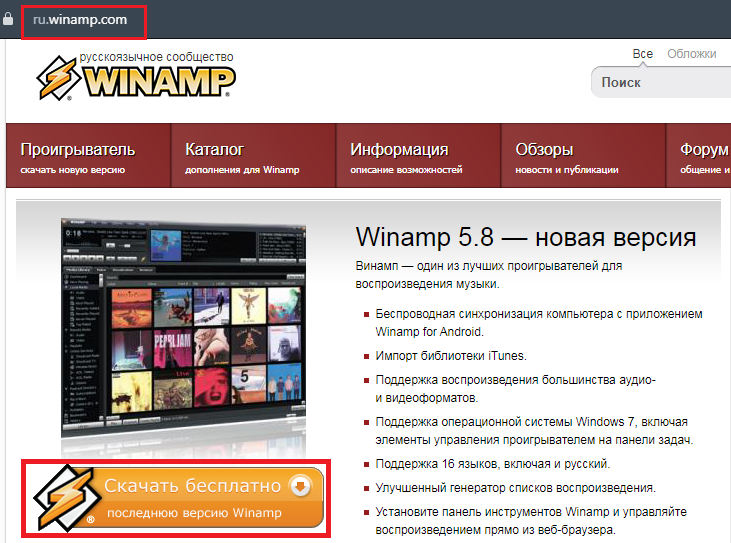
Arendaja ametlikul veebisaidil (seal on nii ingliskeelne kui ka venekeelne ressursiversioon) esitas uue, absoluutselt tasuta versiooni Windows 10 -ga ühilduvast meediumipleierist. Seda saab hõlpsalt alla laadida otse põhilehelt. Installimine on järgmine:
- Käivitama .Ee-fail.
- Nõustuma litsentsiga.
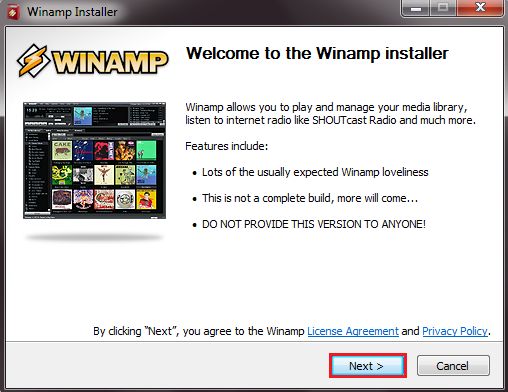
- Valige Program Storage kaust.
- Valige, milliseid lisaelemente soovite installida (teegid, visuaalsed pildid, teemad jne. P.).
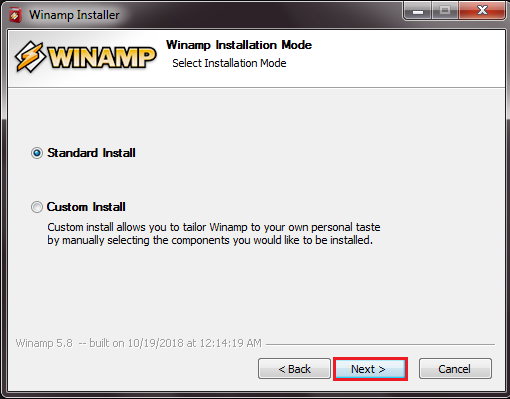
- Vali keel.
- Oodake installimise lõpuleviimist.
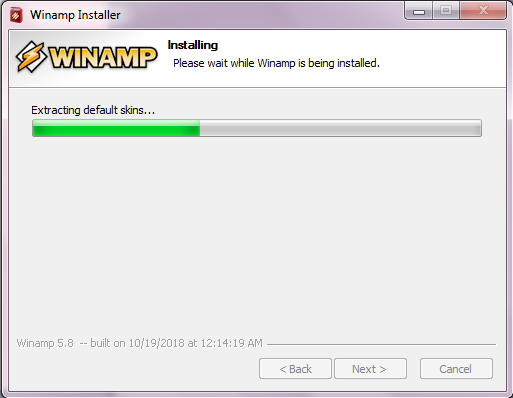
Soovitame alla laadida ainult ametliku versiooni, et mitte riskida teie arvuti kaevudega.
Kuidas Winampit konfigureerida
Ametlikus versioonis toetatakse erinevaid keeli, nii et täiendavaid venestamismooduleid ei pea otsima. Täpsustage lihtsalt installi soovitud tõlge. Laadige ingliskeelse versiooni alla tundmatust allikast ja seejärel on see kunstlikult vesifitseerida ebapraktiline.
Räägime nüüd teistest Winampi seadetest. Esimene peaks tähelepanu pöörama nuppu "Vaade" kõige ülaosas. Kui vajutate seda ja panete märgid erinevate sektsioonide vastas, ilmuvad need automaatselt tööruumi:
- "Taasesituse nimekiri" - näitab palade nime, mille see on kavandatud kaotama (samaväärne "esitusloendi" kontseptsiooniga).
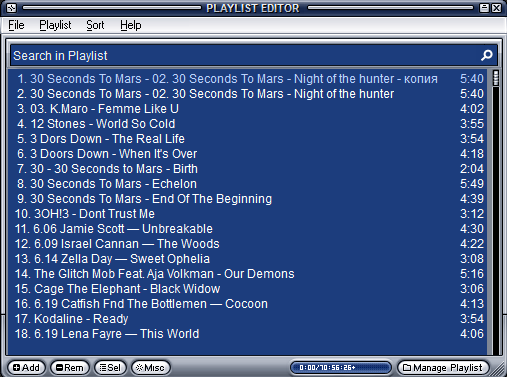
- "VIDEO" - moodustab spetsiaalse aken, kuhu saate klambri lohistada.
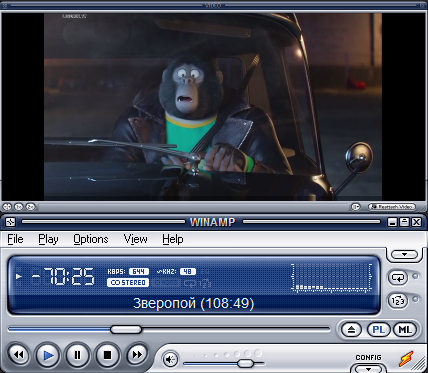
- "Raamatukogu" - näitab teile kõiki säilinud lugusid. Siin saate muuta ka esineja nime ja laulu nime.
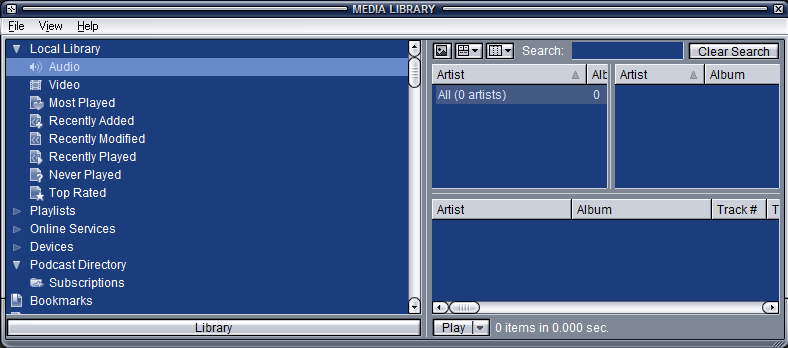
- "Järjekorra juhataja" - selle abiga saate uusi lugusid valikule lohistada, seades nende prioriteedi.
- "Visuaalsed pildid" - kui lisate selle funktsiooni, kuvatakse muusika taasesituse ajal eraldi ekraanil abstraktseid dünaamilisi kompositsioone.

- "Equivazer" - siin saate heli konfigureerida. Seal on tühjad, näiteks “Rock”, “Pop”, “Clob” jne. P. ja lint käsitsi reguleerimiseks.
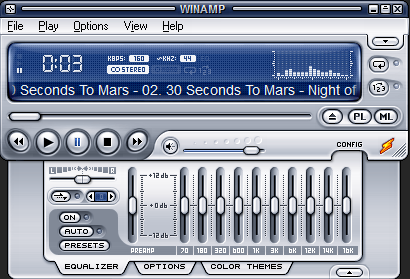
Pöörake tähelepanu ka jaotisele "Teenus" ja alajaotistele: "Seaded" - "Üldine". Siin on mitmeid kasulikke funktsioone:
- "Failide tüübid" - siin saate valida soovitud laienduste tugi, konfigureerida teatud vaikevormingute reprodutseerimine Winampi kaudu.
- "Üleminek faili" - võimaldab teil konfigureerida paladega manipuleerimiseks kuumad võtmed.
- "Raamatukogu" - siin saate konfigureerida taasesituse, muusika ülekandmise protseduuri CD -kandjalt jne. D.
- "Ühendatud moodulid" - siit leiate kõik installitud pistikprogrammid ja saate neid juhtida.
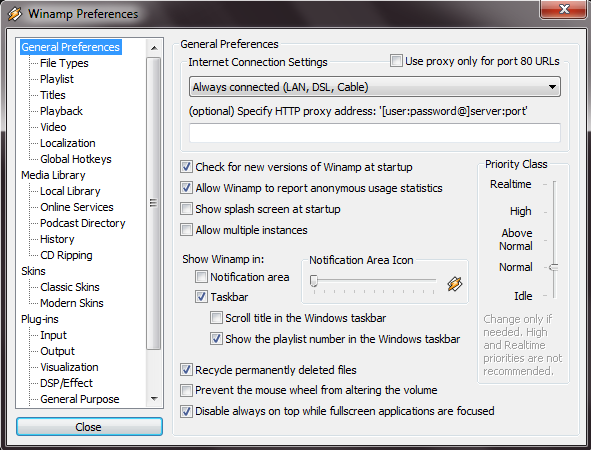
Kuidas seda õigesti kasutada
Mängija kasutamine on väga lihtne, kuid saate protsessi veelgi lihtsamaks muuta, kui teate kuumaid võtmeid:
- CTRL+ALT+A - installige mängija ekraan kõigi teiste akende peale;
- Ctrl+W - vähendage/suurendage ekraani;
- Ctrl+t - aja konfigureerimine;
- ALT+E - Aktiveerige/moolige nimekiri;
- ALT+G B- Helistage ekvalaiseri sätted;
- Ctrl+Tab - lüliti akende vahel.
Helifailide lisamine Winampile ei tähenda ka probleemi:
- Vajutage "File" - "Ava" ja valige kas üks pala või terve kaust.
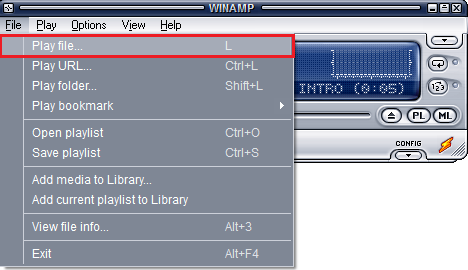
- Vajutage "fail" ja märkige "Lisa teegi". See võimaldab teil tulevikus mängija lihtsalt avada ja valida failid "teegist", ilma et neid PC -ga otsida.
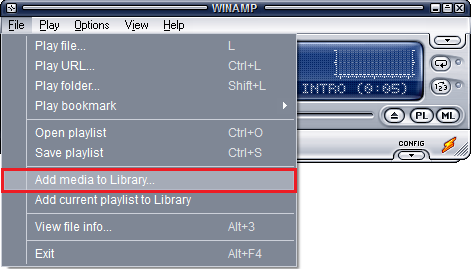
- Avage kaust muusikaga, tõstke esile kõik vajalik, klõpsake PKM -i ja valige mängijana WinAmp.
- Lohistage lihtsalt lugu esitusloendisse.
Kuidas Winnampi Windowsist kustutada
Kui olete leidnud sobivama Winampi alternatiivi, saab mängijat ilma tavaliste probleemideta eemaldada:
- Avage "Juhtpaneel" (Windows 10 -s on mugavam kasutada otsingut ja valida klassikaline rakendus ") -" Programmide paigaldamine ja eemaldamine ".
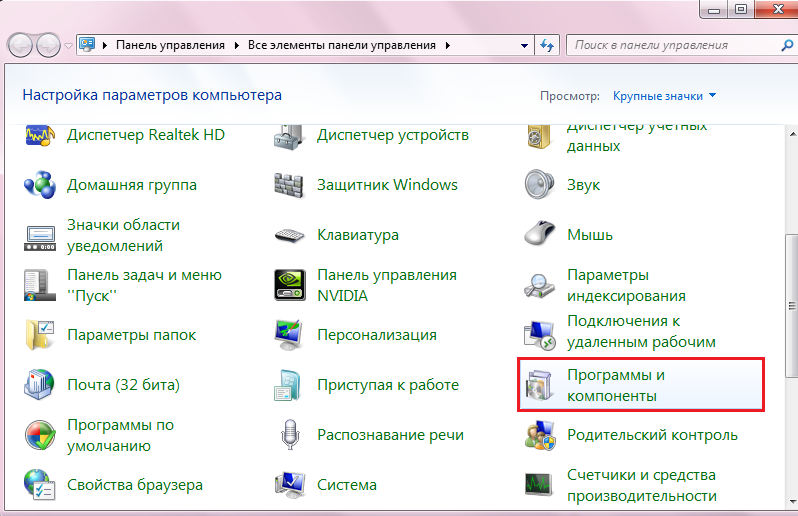
- Leidke loendist mängija ja klõpsake nuppu "Kustuta".


